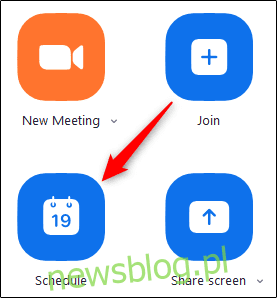
Công cụ lên lịch là một cách chắc chắn để đảm bảo bạn không bao giờ trễ hẹn. Với Zoom, bạn có thể lên lịch cuộc gọi video một lần hoặc định kỳ và gửi cuộc gọi đó tới lịch của mọi người. Đây là cách lên lịch một cuộc họp Zoom.
Đầu tiên, tải ứng dụng Zoom về PC của bạn Windows 10, Mac, iPhone, iPad hoặc điện thoại thông minh Android. Sau khi cài đặt, hãy mở ứng dụng Zoom và đăng nhập vào tài khoản của bạn.
Sau đó, trên trang chính, chọn nút “Lên lịch”.
Cửa sổ Lịch họp sẽ xuất hiện. Bạn sẽ có nhiều lựa chọn cuộc họp ở đây. Đây là những gì bạn cần làm.
Bắt đầu bằng cách đặt thời gian, ngày tháng, thời lượng và tên của cuộc họp. Nếu đây là cuộc hẹn định kỳ, hãy chọn hộp bên cạnh danh sách “Cuộc hẹn định kỳ”. Cũng lưu ý múi giờ ở góc dưới bên phải của phần này.
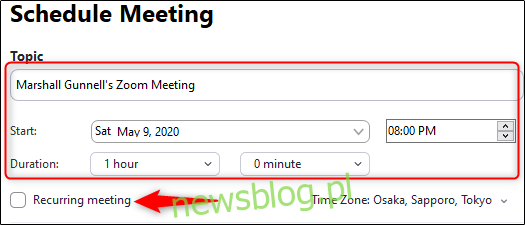
Sau đó đặt “ID cuộc họp”. Do vấn đề bảo mật, chúng tôi khuyên bạn chỉ nên sử dụng ID cuộc họp cá nhân của mình cho các cuộc họp trực tiếp. Nếu đó là cuộc họp kinh doanh, hãy bỏ chọn tùy chọn “Tạo tự động”. Hãy nhớ yêu cầu mật khẩu cuộc họp để có thêm một lớp bảo vệ.
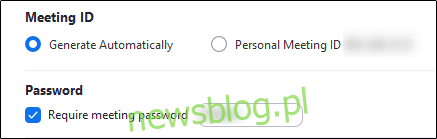
Bây giờ, hãy chuyển sang cài đặt video và âm thanh. Các tùy chọn này bật hoặc tắt video của người tổ chức và người tham gia khi họ tham gia cuộc họp và các phương thức liên lạc (điện thoại, âm thanh máy tính hoặc cả hai).
Chọn xem bạn có muốn gửi lời mời họp và lời nhắc tới Outlook, Lịch Google hoặc nền tảng lịch khác hay không.

Cuối cùng, có một số tùy chọn nâng cao để lựa chọn sẽ làm cho hội nghị truyền hình an toàn hơn. Để mở menu Tùy chọn nâng cao, nhấp vào mũi tên bên cạnh “Tùy chọn nâng cao”.
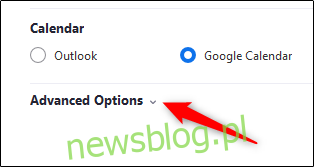
Để Zoom an toàn hơn, chúng tôi khuyên bạn nên kiểm tra các cài đặt sau:
Bật phòng chờ
Tắt tiếng người tham dự ở lối vào
Chỉ người dùng được xác thực mới có thể tham gia: Đăng nhập để Zoom
Và tôi tắt cài đặt này:
Bật tham gia trước máy chủ
Bạn cũng có thể chọn tự động ghi lại cuộc họp hoặc thậm chí thêm một máy chủ thay thế. Máy chủ thay thế có quyền họp giống như máy chủ. Một điểm khác biệt quan trọng giữa máy chủ thay thế và người đồng tổ chức là máy chủ thay thế có thể bắt đầu cuộc họp đã lên lịch mà người đồng chủ trì không thể.
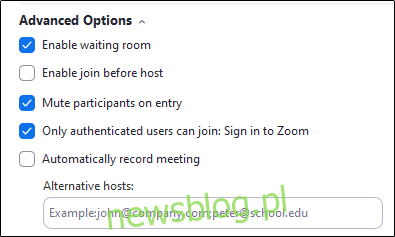
Sau khi điều chỉnh các cài đặt theo ý thích của bạn, hãy chọn nút “Lên lịch” ở góc dưới bên phải của cửa sổ.
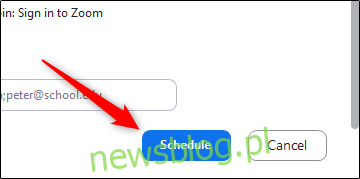
Cuộc họp Zoom của bạn hiện đã được lên lịch và thông tin sẽ được gửi đến lịch đã chọn.
